Chapter 1. 스팀잇 가입하기
최근에는 포스팅을 자주 하지 못했네요. 이번에 포스팅할 내용은... 스팀잇을 가입하는 방법입니다.ㅎㅎ
저번에도 포스팅했던 내용인데 왜 다시 회원가입 내용을 작성하는지 의아해하실 수도 있는데요? 스팀잇이 최근 보안 업데이트를 하면서 회원가입 절차가 이전과 달라져서 다시 한번 포스팅하게 되었습니다. 이미 회원가입 하신 분들은 크게 중요하지 않을지 모르지만... 그래도 처음 가입하시는 분들은 참고해보세요. 가입절차가 그리 복잡하지 않으니 포스팅 내용을 보시면 쉽게 따라하실 수 있을겁니다.
먼저, 스팀잇(http://www.steemit.com)사이트에 접근하시면 아래의 페이지가 출력됩니다. 해당 페이지의 상단에 'Sign Up' 메뉴를 클릭합니다.

'Sign Up' 버튼을 클릭하면 아래 그림과 같이 페이스북, 레딧을 통한 사용자 인증을 수행해야 합니다. 사용자 인증은 페이스북을 통해 수행해볼텐데요. 아래 그림과 같이 페이스북 아이콘 옆의 'Continue with Facebook' 버튼을 클릭합니다.

상단의 버튼을 클릭하셨다면, 페이스북 로그인 페이지가 출력됩니다. 해당 로그인 페이지에서 기존에 사용하시고 계시던 페이스북 계정정보를 입력하시고 로그인을 수행하시면 됩니다.

페이스북 계정 로그인을 수행하면 아래 그림과 같이 페이스북에서 스팀잇에 공개 프로필 정보와 이메일 주소를 제공한다는 팝업창이 출력되는데요. 이 때 해당 메시지창 하단의 '확인' 버튼을 클릭합니다.

다음 단계로 넘어가면 스팀잇에서 페이스북에서 사용자 인증이 정상적으로 수행되었다는 메시지가 출력됩니다. 그리고 그 아래로는 스팀잇 회원가입 시 유의사항이 출력됩니다. 차례로 보시면...
- 스팀잇의 첫번째 규칙 : 당신의 비밀번호를 분실하지마세요.
- 스팀잇의 두번째 규칙 : 당신의 비밀번호를 분실하지마세요.
- 스팀잇의 세번째 규칙 : 우리(스팀잇)는 당신의 비밀번호를 찾아주지 않습니다.
- 스팀잇의 네번째 규칙 : 만약 당신이 비밀번호를 기억한다면, 그것은 안전하지 않은 것입니다.
- 스팀잇의 다섯번째 규칙 : 무작위로 생성된 비밀번호만 사용하세요.
- 스팀잇의 여섯번째 규칙 : 당신의 비밀번호를 아무에게도 말하지 마세요.
- 스팀잇의 일곱번째 규칙 : 당신의 비밀번호를 항상 백업해두세요.

그리고, 페이지 아래를 보시면... 아래 그림과 같이 스팀잇에서 사용할 계정명을 정할 수 있고 무작위로 생성된 비밀번호를 확인할 수 있습니다. 여기서 'USERNAME'에는 스팀잇에서 사용하실 계정명을 입력하시고... 'RE-ENTER GENERATED PASSWORD'에는 'GENERATED PASSWORD'에서 무작위로 생성된 비밀번호를 동일하게 입력합니다. 모든 계정정보를 입력하시면 페이지 아래의 'SIGN UP' 버튼을 클릭합니다. 그럼 스팀잇 회원가입이 완료됩니다. 참 쉽죠?ㅎㅎ
'SIGN UP' 버튼의 위를 보시면 두가지 체크사항이 있는데요. 첫번째는 스팀잇 계정의 비밀번호를 분실하면 복구가 불가능하다는 것을 이해했다는 내용이고... 두번째는 무작위로 생성된 비밀번호를 안전한 곳에 나는 안전하게 보관할 것이다는 내용입니다. 그만큼... 비밀번호는 분실하시면 안됩니다.

이렇게 스팀잇 회원가입이 끝났습니다.
이제 생성한 스팀잇 계정정보를 이용해서 스팀잇을 즐겨보세요. 분명 스팀잇의 매력에 빠져들겁니다.
포스팅한 내용이 유익했다면 아래의 스팀잇의 게시글 하단에 투표해주세요!
투표하셔도 스팀이나 스팀파워가 소모되지 않는답니다.
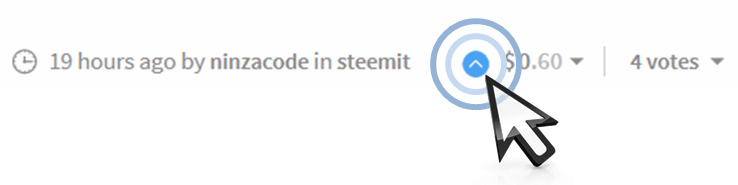
다른 챕터는 아래의 링크를 참고하세요. ^^
•[스팀잇 무작정 따라해보기!] - Chapter 4. 스팀, 스팀달러 주고 받기
: https://steemit.com/steemit/@ninzacode/steemit-chapter-4
•[스팀잇 무작정 따라해보기!] - Chapter 3. 포스팅은 사진과 함께!
: https://steemit.com/post/@ninzacode/steemit-chapter-3
•[스팀잇 무작정 따라해보기!] - Chapter2. 스팀, 스팀파워, 스팀달러란?
: https://steemit.com/steemit/@ninzacode/steemit-chapter-2
•[스팀잇 무작정 따라해보기!] - Chapter1. 스팀잇 가입하기 (ver.1.1)
: https://steemit.com/steemit/@ninzacode/steemit-chapter-1-ver-1-1
해당 글은 제 블로그를 통해서도 확인하실 수 있습니다.
•블로그 주소 : http://ninzacode.tistory.com/12
사진업로드 사이트가 안열리는데 어떻게 하면 되는거죠?ㅠㅠ
게시글 작성 시 이미지 업로드 때문에 그러신가요? http://imgur.com/와 같은 이미지 호스팅 사이트를 이용하시면 될겁니다. 이미지 호스팅 사이트에 사진 파일을 업로드 하시고 링크를 이용하시면 됩니다. ㅎㅎ
이글을 보고 스팀잇 쉽게 가입할 수 있었습니다.
앞으로도 많은 도움 부탁드립니다. 감사합니다.
제 글이 도움이 되었다니 다행입니다. ^^
좋은 글 잘보고갑니다^^보팅 꾹꾹!누르고가요~!ㅎㅎ
댓글 감사합니다. ^^
이 글 덕분에 스팀잇을 시작할 수 있었습니다.
제 글도 봐주시면 감사하겠습니다.
에고, 답글이 늦었네요; @pvoipt님 팔로했습니다. 개발자이신가 보네요. ^^ 잘 부탁드려요.
좋은 정보 알려주셔서 감사합니다~
댓글 감사합니다. ^^
글 잘 읽고 갑니다.
궁금한게 있습니다. 네이버 검색등록은 따로 해야되는건가요? 이 글도 네이버 검색에 떠서 들어온거라서 궁금해서 질문 남겨봅니다.^^ 보팅~
아, 네이버에서 검색이 되나요? 따로 네이버에 등록히거나 그러진 않았습니다. 아마도 많은 분이 방문해주셔서 자연스레 노출되지 않았나 싶네요.
아하 그렇군요. 네이버에 스팀잇이라고 검색하면 바로 1순위로 나오더라고요^^(모바일)
오! 그런가요??ㅎㅎ 왠지 모르게 뿌듯하네요. ^^
좋은글 감사합니다^^
댓글 감사합니다. ^^
스팀잇에 관심이 생겼는데 길잡이처럼 잘 설명해주시는 글에 감사드립니다 ^^
댓글 감사합니다. ^^
잘 보고가요 ^^
댓글 감사합니다. ^^
너무너무 잘읽고가요~~ 팔로우하겠습니다. 궁금한게 있는데 보팅을 하면 어쩔때 달러가 올라가고 어쩔땐 안올라가는디 그게 보팅파워? 그게 100퍼면 올라가고 떨어지면 조금올라간다고 알고있습니다. 제 보팅파워 몇프로인지 어디서 확인하는지 알수있을까요?? 질문
팔로 감사드립니다. 자신의 보팅파워는 브라우저
주소창에 steemd.com/@[계정명]을 검색하시면 확인하실 수 있습니다. @hongttt님은 steemd.com/@hongttt 이렇게 입력하시면 되겠네요. 사이트 접속하시면 Voting Power 획인하실 수 있습니다. ㅎㅎ
정말 감사합니다. 앞으로 닌자코드님 글 읽우면서 저도
글이 잘렸네요. ㅠ
ㅠㅜ헐 왜짤리지...보팅하는데 퍼센트게이지로 비율을 조정할수 있나요?? 닌자코드님처럼 저도 고수되서 남들한테 도움을 줄수있는 사람이 되고싶습니다. 라고 썻었는데 ㅠㅠ
앗! 고수라뇨. 과찬이세요. ㅎㅎ 스팀파워가 500 이상이 되시면 보팅 시 보팅비율을 조절할 수 있는 보팅바가 생성됩니다. 그럼 비율을 조절하시면서 보팅하실 수 있습니다.
정말 감사합니다! 글보니까 여러분들에게.항상 도움을 주시던데!! 오래사실꺼에요 항상응원하겠습니다 ! 자주놀러갈께요
너무 잘읽었습니다^^ 보팅과 팔로우 하겠습니다.
큰 도움주셔서 감사합니다 :)
@bujacafe1님, 안녕하세요. ㅎㅎ 이전에 작성한 글이라 지금이랑은 맞지 않을 수 있습니다. 혹시라도 궁금한 점이 있으시면 언제든 말씀해주세요!
좋은 정보 감사합니다^^
저도 감사, 잘 읽고 갑니다.
잘 보고 갑니다~!
많이 알려 주세요 왕초보라서 여러번 실 수하고 있는중이고요 젤 힘든게 영문 독해네요
한글로 팍팍 해보면 좋겠구만요ㅎㅎ
감사합니다. 제 첫 댓글 입니다.
이제부터 시작하려는데 좋은정보 계속해서 올려주길 부탁드릴께요 감사합니다.